Chapitre 2 Install. et config. de Sun Cluster HA pour Sun Java System Application Server Versions antérieures à 8.1
Ce chapitre décrit les procédures d'installation et de configuration de Sun Cluster HA pour Sun Java System Application Server versions antérieures à 8.1.
Pour obtenir de plus amples informations sur l'installation et la configuration de Sun Cluster HA pour Sun Java System Application Server versions 8.1 et ultérieures, reportez-vous au Chapitre 1, Install. et config. de Sun Cluster HA pour Sun Java System Application Server Versions 8.1 et ultérieures.
Ce chapitre comprend les sections suivantes :
-
Présentation de Sun Cluster HA pour Sun Java System Application Server
-
Installation et configuration de Sun Java System Application Server
-
Installation du package Sun Cluster HA pour Sun Java System Application Server
-
Réglage du détecteur de pannes pour Sun Cluster HA pour Sun Java System Application Server
Présentation de Sun Cluster HA pour Sun Java System Application Server
Cette rubrique explique comment Sun Cluster HA pour Sun Java System Application Server permet d'accroître la disponibilité de Sun Java System Application Server. Consultez les Notes de version des services de données Sun Cluster pour SE Solaris pour obtenir des informations récentes sur l'installation et la configuration de Sun Cluster HA pour Sun Java System Application Server.
Sun Java System Application Server fournit une plate-forme haute performance compatible Java 2 Enterprise Edition (J2EE™) 1.3 permettant de prendre en charge un vaste déploiement de services d'application et de services Web. Cette plate-forme est conçue pour satisfaire les besoins des clients de l'entreprise et pour s'exécuter sous le contrôle du logiciel Sun Cluster.
Sun Java System Message Queue est inclus dans l'installation de Sun Java System Application Server. Pour obtenir de plus amples informations sur la configuration de Sun Java System Message Queue afin de le rendre hautement disponible, reportez-vous au Guide des services de données Sun Cluster pour Sun Java System Message Queue pour SE Solaris.
Les clients enrichis peuvent se connecter directement à Sun Java System Application Server. Il est possible de diriger les connexions client Web vers Sun Java System Application Server à l'aide d'un serveur Web frontal. Sun Java System Application Server fournit une installation avec plug-in d'intercommunication destinée à être utilisée avec Sun Java System Web Server.
La mise en œuvre de Sun Cluster HA pour Sun Java System Application Server ne requiert pas la présence de programmes dont dépend votre architecture. Ces programmes, tels que les bases de données et serveurs Web, doivent être configurés pour être hautement disponibles. Toutefois, ils peuvent tourner sur des clusters différents.
Pour obtenir des informations générales sur les services de données, les groupes de ressources, les ressources et d'autres sujets connexes, reportez-vous au Chapitre 1, Planning for Sun Cluster Data Services du Sun Cluster Data Services Planning and Administration Guide for Solaris OS et au document Présentation de Sun Cluster pour SE Solaris .
Sun Cluster HA pour Sun Java System Application Server versions antérieures à 8.1 peut être configuré de l'une des manières suivantes.
-
Configuration de Sun Cluster HA pour Sun Java System Application Server comme un service de données de basculement géré sur un nœud à la fois. Pour connaître les procédures à appliquer, reportez-vous à la section Procédure d'enregistrement et de configuration de Sun Cluster HA pour Sun Java System Application Server en tant que service de données de basculement.
-
Configuration de Sun Cluster HA pour Sun Java System Application Server comme un service géré sur plusieurs nœuds à la fois. Pour connaître les procédures à appliquer, reportez-vous à la section Enregistrement et configuration de Sun Cluster HA pour Sun Java System Application Server en tant que service de données géré sur plusieurs nœuds.
Présentation de la configuration du basculement
Sun Cluster HA pour Sun Java System Application Server est un service de données comportant les propriétés d'extension requises pour configurer un serveur d'application de basculement géré par un nœud à la fois. Un serveur d'administration de domaine peut également être rendu hautement disponible en tant que ressource de basculement. Les clients Web peuvent se connecter directement à Sun Java System Application Server.
L'utilisation de la ligne de commande ou de l'utilitaire d'administration de l'IG de Sun Java System Application Server est limitée dans un environnement clusterisé. Avant de configurer les instances d'application et le serveur administratif dans les groupes de ressources, reportez-vous à la section Restrictions en matière de configuration pour obtenir de plus amples informations sur l'utilisation de la commande asadmin ou de l'interface administrative Sun Java System Application Server de votre cluster. Pour de plus amples informations sur la configuration des ressources et des groupes de ressources, reportez-vous à la section Configuration Guidelines for Sun Cluster Data Services du Sun Cluster Data Services Planning and Administration Guide for Solaris OS .
Utilisez la configuration standard proposée par cette rubrique pour planifier l'installation et la configuration de Sun Cluster HA pour Sun Java System Application Server. Ce service peut prendre en charge d'autres configurations. Toutefois, vous devez contacter votre représentant de services d'entreprise pour obtenir des informations sur les autres configurations.
La figure suivante représente une configuration de basculement standard pour un Sun Java System Application Server tournant sur un cluster à deux nœuds. Pour de plus amples informations sur la configuration de Sun Cluster HA pour Sun Java System Application Server en tant que service de données de basculement, reportez-vous à la section Restrictions en matière de configuration.
Figure 2–1 Cluster à deux nœuds avec configuration de service de données de basculement
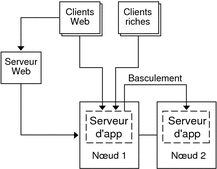
Présentation de la configuration de plusieurs maîtres
Vous pouvez également configurer Sun Cluster HA pour Sun Java System Application Server pour qu'il soit géré sur plusieurs nœuds à la fois. La configuration de plusieurs maîtres accroît l'évolutivité grâce à l'utilisation d'un niveau Web frontal pour diriger les requêtes vers les serveurs d'application. Le plug-in d'intercommunication fourni par le serveur d'application doit être utilisé avec un niveau Web frontal pour diriger les requêtes vers l'une des instances de Sun Java System Application Server en cours d'exécution.
Sun Java System Web Server à haute disponibilité est configuré pour s'exécuter sur le cluster en écoutant sur un nom d'hôte logique. Si le niveau Web tourne sur le même cluster que le serveur d'application, le plug-in doit être configuré pour transmettre les requêtes aux adresses IP privées du cluster. L'instance de Sun Java System Web Server peut également être configurée pour tourner sur un autre cluster. Si le niveau Web tourne sur un cluster distinct, le plug-in est configuré pour transmettre les requêtes aux noms d'hôtes physiques des membres du cluster susceptibles d'exécuter la ressource de Sun Java System Application Server. phys-schost-1 constitue un exemple de nom d'hôte physique.
Les configurations de Sun Cluster HA pour Sun Java System Application Server gérées sur plusieurs nœuds peuvent utiliser l'interconnexion privée pour diriger le trafic entre Sun Java System Web Server et Sun Java System Application Server.
Remarque –
si vous configurez Sun Cluster HA pour Sun Java System Application Server en tant que service géré sur plusieurs nœuds en même temps, vous devez installer et configurer le Sun Java System Web Server. La configuration de Sun Java System Web Server doit être identique sur tous les nœuds de cluster.
L'équilibrage de la charge peut être réparti entre différentes instances de Sun Java System Application Server. Pour activer cette fonction, installez le plug-in de Sun Java System Application Server dans la configuration de Sun Java System Web Server. Sun Java System Web Server peut être configuré comme ressource évolutive ou de basculement lorsqu'il est utilisé comme serveur frontal de Sun Java System Application Server.
L'instance de Sun Java System Application Server est configurée de sorte que ses listeners HTTP attendent sur toutes les interfaces (0.0.0.0), paramètre par défaut des Sun Java System Application Server.
Remarque –
pour un service de données géré sur plusieurs nœuds, les listeners IIOP ne sont pas hautement disponibles.
La figure suivante illustre une configuration de Sun Java System Application Server gérant les ressources sur deux nœuds simultanément.
Figure 2–2 Cluster à deux nœuds avec service de données géré sur plusieurs nœuds
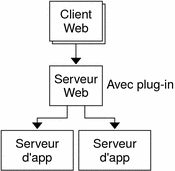
Présentation du processus d'installation et de configuration de Sun Cluster HA pour Sun Java System Application Server
Le tableau suivant récapitule les tâches d'installation et de configuration de Sun Cluster HA pour Sun Java System Application Server. Exécutez-les dans l'ordre de la liste.
Tableau 2–1 Plan des tâches : Installation et configuration de Sun Cluster HA pour Sun Java System Application Server|
Tâche |
Instructions |
|---|---|
|
Planification de l'installation et de la configuration de Sun Cluster HA pour Sun Java System Application Server | |
|
Installation et configuration de Sun Java System Application Server |
Procédure d'installation et de configuration de Sun Java System Application Server |
|
(Facultatif) Utilisation de Sun Java System Application Server avec HADB | |
|
Installation et configuration du serveur frontal Sun Java System Web Server | |
|
Installation du package Sun Cluster HA pour Sun Java System Application Server |
Installation du package Sun Cluster HA pour Sun Java System Application Server |
|
Enregistrement et configuration du Sun Cluster HA pour Sun Java System Application Server | |
|
(Facultatif) Configuration du type de ressources SUNW.HAStoragePlus. | |
|
(Facultatif) Réglage du détecteur de pannes Sun Cluster HA pour Sun Java System Application Server |
Réglage du détecteur de pannes pour Sun Cluster HA pour Sun Java System Application Server |
|
Vérification de l'installation et de la configuration de Sun Cluster HA pour Sun Java System Application Server |
Remarque –
si votre configuration Sun Cluster possède plusieurs services de données, vous pouvez installer ceux-ci dans n'importe quel ordre, avec l'exception suivante. Si Sun Cluster HA pour Sun Java System Application Server dépend de Sun Cluster HA pour DNS, vous devez d'abord configurer le DNS. Pour plus de détails, reportez-vous au document Sun Cluster Data Service for DNS Guide for Solaris OS. Le logiciel DNS est inclus dans l'environnement d'exploitation Solaris. Si le cluster doit bénéficier du service DNS d'un autre serveur, configurez d'abord le cluster comme client DNS.
Planification de l'installation et de la configuration de Sun Cluster HA pour Sun Java System Application Server
Cette section contient les informations dont vous avez besoin pour planifier l'installation et la configuration de Sun Cluster HA pour Sun Java System Application Server.
Restrictions en matière de configuration
Avant de démarrer l'installation, tenez compte des restrictions et des exigences suivantes.
-
Enregistrez les fichiers et données statiques dans le système de fichiers local de chaque nœud de cluster. Les données dynamiques doivent résider dans le système de fichiers de cluster de façon à pouvoir les consulter ou les mettre à jour depuis n'importe quel nœud du cluster. Les binaires et fichiers de configuration de Sun Java System Application Server doivent être hautement disponibles et accessibles aux instances du serveur d'application en cours d'exécution sur tous les nœuds.
-
N'utilisez ni la ligne de commande, ni les utilitaires d'administration de l'IUG de Sun Java System Application Server pour lancer ou arrêter les instances de Sun Java System Application Server lorsque des instances d'application sont en cours d'exécution. N'utilisez ces utilitaires d'administration lors de l'exécution d'instances d'application que si votre configuration remplit les conditions suivantes.
-
Sun Java System Application Server est configuré en tant que service de basculement géré par un seul nœud à la fois.
-
Toutes les instances du serveur d'application d'un domaine, y compris le serveur d'administration, sont configurées dans un seul groupe de ressources.
-
-
Si vous pensez utiliser Sun Java System Application Server en tant que service géré sur plusieurs nœuds, vous devez définir les modules d'écoute HTTP et IIOP de manière à ce qu'ils attendent sur les ressources réseau appropriées. Ce paramétrage est nécessaire car par défaut, le comportement de Sun Java System Application Server se lie à toutes les adresses IP du nœud.
-
Si vous utilisez Solstice DiskSuite TM/Solaris Volume Manager, configurez le logiciel Sun Java System Application Server pour qu'il utilise la journalisation du système de fichiers UNIX (UFS) ou des métapériphériques mis en miroir brut. Reportez-vous à la documentation de Solstice DiskSuite/Solaris Volume Manager pour obtenir des informations sur la mise en miroir brut de métapériphériques.
-
Vous devez configurer les noms d'hôtes dans vos services de noms avant de commencer à installer Sun Java System Application Server. Vous devez spécifier une ressource réseau (adresse IP) à même de basculer entre plusieurs nœuds.
-
Vous ne pouvez ni supprimer ni déplacer tout fichier ou répertoire installé dans le système de fichiers de cluster par l'installation de Sun Java System Application Server. Par exemple, ne déplacez aucun des binaires installées avec Sun Java System Application Server.
-
Vous devez installer les binaires sur les disques locaux.
-
Vous devez configurer les ressources réseau utilisées par le client pour accéder au service de données et mettre en ligne les noms d'hôtes logiques.
Remarque –si vous exécutez Sun Java System Application Server avec un autre serveur d'application utilisant les mêmes ressources réseau, configurez les serveurs pour qu'ils attendent sur des ports différents. Cette opération permet d'éviter tout conflit de port entre les deux serveurs.
Questions relatives à la planification de la configuration
Utilisez les questions de cette section pour planifier l'installation et la configuration de Sun Cluster HA pour Sun Java System Application Server.
-
Souhaitez-vous exécuter Sun Cluster HA pour Sun Java System Application Server en tant que service de données de basculement ou en tant que service géré simultanément sur plusieurs nœuds ?
-
Quels groupes de ressources utiliserez-vous pour les adresses réseau, les ressources d'application et les dépendances entre les adresses réseau et les ressources d'application ?
-
Quel est le nom d'hôte logique utilisé par les clients pour accéder au service de données ?
-
Où souhaitez-vous faire résider les fichiers de configuration système ?
Installation et configuration de Sun Java System Application Server
Cette section décrit l'installation de Sun Java System Application Server. Elle ne contient que des informations spécifiques de Sun Cluster HA pour Sun Java System Application Server. Reportez-vous à la documentation de Sun Java System Application Server pour obtenir des instructions d'installation détaillées ainsi que les exigences en matière de patchs.
 Procédure de configuration et d'activation des ressources réseau pour une configuration de basculement
Procédure de configuration et d'activation des ressources réseau pour une configuration de basculement
Si vous configurez Sun Java System Application Server comme service de basculement, vous devez avoir configuré les ressources réseau avant d'installer et de configurer Sun Java System Application Server. Une fois installé et configuré, le service de basculement utilise ces ressources réseau pour s'exécuter dans un cluster.
Pour exécuter cette procédure, vous devez disposer des informations de configuration suivantes :
-
noms des nœuds de cluster susceptibles de gérer le service de données ;
-
noms d'hôtes utilisés pour configurer les ressources réseau employées par les clients pour accéder à Sun Java System Application Server. Normalement, vous définissez le nom de l'hôte quand vous installez le cluster. Reportez-vous au Guide des notions fondamentales de Sun Cluster pour SE Solaris pour obtenir plus de détails sur les ressources réseau.
Remarque –
effectuez cette procédure sur n'importe quel membre du cluster.
Étapes
-
Connectez-vous en tant que superutilisateur sur un membre du cluster.
-
Vérifiez que toutes les adresses réseau que vous utilisez ont été ajoutées à la base de données du service d'attribution de noms.
Vous avez dû effectuer cette vérification au cours de l'installation de Sun Cluster. Reportez-vous au chapitre consacré à la planification, dans le document Sun Cluster Software Installation Guide for Solaris OS.
Remarque –pour éviter les échecs de recherche de services de noms, assurez-vous que tous les noms d'hôtes logiques sont présents dans le fichier /etc/inet/hosts sur tous les nœuds de cluster. Configurez le mappage de services de noms dans le fichier /etc/nsswitch.conf sur les serveurs pour contrôler les fichiers locaux avant de tenter d'accéder à NIS, NIS+ ou DNS.
-
Créez un groupe de ressources de basculement destiné à contenir les ressources réseau et application.
# scrgadm -a -g resource-group [-h nodelist]
- -g groupe-ressources
-
Indique le nom du groupe de ressources. Vous pouvez entrer le nom de votre choix.
- [-h nodelist]
-
Indique une liste facultative, séparée par des virgules, de noms de nœuds physiques identifiant les maîtres potentiels. L'ordre de cette liste détermine l'ordre dans lequel les nœuds seront utilisés comme nœud principal durant un basculement.
Remarque –utilisez l'option h pour spécifier l'ordre de la liste de nœuds. Si tous les nœuds du cluster sont des maîtres potentiels, vous n'avez pas besoin d'utiliser cette option.
-
Ajoutez les ressources réseau au groupe de ressources.
La commande suivante permet d'ajouter un nom d'hôte logique à un groupe de ressources.
# scrgadm -a -L -g resource-group -l hostname, …[-n netiflist]
- -L
-
Indique l'ajout d'une ressource réseau.
- -g groupe-ressources
-
Indique le nom du groupe de ressources.
- -l nom_hôte, …
-
Indique une liste de ressources réseau séparées par des virgules.
- -n liste_netif
-
Indique une liste optionnelle, séparée par des virgules, identifiant les groupes IPMP présents sur chaque nœud.
Remarque –chaque élément de la liste netiflist doit avoir la forme netif@node, où netif peut être donné comme nom de groupe IPMP (par exemple, sc_ipmp0). Le nœud peut être identifié par son nom ou par son ID, par exemple sc_ipmp0@1 ou sc_ipmp@phys-schost-1. Actuellement, Sun Cluster ne prend pas en charge l'utilisation du nom d'adaptateur pour netif.
-
Mettez le groupe de ressources en ligne.
# scswitch -Z -g resource-group
- -Z
-
Place le groupe de ressources à l'état GÉRÉ et le met en ligne.
- -g groupe-ressources
-
Indique le nom du groupe de ressources.
 Procédure d'installation et de configuration de Sun Java System Application Server
Procédure d'installation et de configuration de Sun Java System Application Server
Étapes
-
Connectez-vous en tant que superutilisateur sur un membre du cluster.
-
Allez-vous installer Sun Java System Application Server sur Solaris 8 ?
-
Si non, passez à l'Étape 4.
-
Si oui, procédez comme suit :
-
Exécutez la commande setup à partir du répertoire d'installation de Sun Java System Application Server sur tous les nœuds du cluster.
-
À l'invite de commande setup, indiquez l'emplacement par défaut des instances Sun Java System Application Server.
Placez le répertoire de configuration du serveur sur un système de fichiers local en utilisant le répertoire par défaut /var/opt/SUNWappserver7 . Lorsque vous créez des instances de serveur gérées par Sun Cluster, spécifiez un chemin d'accès au système de fichiers global ou au système de fichiers HAStoragePlus. Assurez-vous que tous les maîtres potentiels d'une instance de Sun Java System Application Server ont accès aux fichiers de configuration de l'instance.
Remarque –le domaine créé par la commande setup ne peut pas être utilisé par Sun Cluster.
-
-
Si vous installez Sun Java System Application Server sur Solaris 8, ou la version de Sun Java System Application Server Enterprise Edition qui n'est pas fournie avec Solaris 9, passez à l'Étape 5.
-
Si vous installez les packages Sun Java System Application Server fournis avec Solaris 9, procédez comme suit :
-
(Facultatif) Sur tous les nœuds, créez un lien du répertoire de configuration par défaut au répertoire de configuration du serveur dans le système de fichiers global.
Vous pouvez créer un lien vers le répertoire de configuration du serveur ou spécifier le chemin absolu de son emplacement sur le système de fichiers global lorsque vous créez les domaines Sun Java System Application Server à l'Étape 8.
-
Pour créer un lien pour le Sun Java System Application Server fourni avec Solaris 9, exécutez la commande suivante.
# ln -s /global/appserver /var/appserver
-
Pour créer un lien pour le Sun Java System Application Server non fourni, exécutez la commande suivante.
# ln -s /global/appserver /var/opt/SUNWappserver7
-
-
Si vous installez le Sun Java System Application Server sur Solaris 8, passez à l'Étape 8.
-
Si vous installez Sun Java System Application Server fourni avec Solaris 9, procédez comme suit sur tous les nœuds :
-
Répertoriez les scripts de contrôle d'exécution de Sun Java System Application Server.
# ls -1 /etc/rc?.d/*appserv /etc/rc0.d/K05appserv /etc/rc1.d/K05appserv /etc/rc2.d/K05appserv /etc/rc3.d/S84appserv /etc/rcS.d/K05appserv
-
Renommez les scripts de contrôle d'exécution de Sun Java System Application Server.
L'attribution d'un nouveau nom aux scripts de contrôle d'exécution désactive les scripts de contrôle d'exécution START et STOP installés avec le package SUNWasr (ou le package SUNWasro si le Sun Java System Application Server non fourni en standard a été installé). Cette étape est nécessaire car Sun Cluster HA pour Sun Java System Application Server démarre et arrête les instances de Sun Java System Application Server lorsque vous avez configuré le service de données.
# mv /etc/rc0.d/K05appserv /etc/rc0.d/k05appserv # mv /etc/rc1.d/K05appserv /etc/rc1.d/k05appserv # mv /etc/rc2.d/K05appserv /etc/rc2.d/k05appserv # mv /etc/rc3.d/S85appserv /etc/rc3.d/s85appserv # mv /etc/rcS.d/K05appserv /etc/rcS.d/k05appserv
Remarque –cet exemple change la première lettre du nom du script de contrôle d'exécution en minuscule. Toutefois, vous pouvez renommer les scripts pour qu'ils soient consistants avec vos méthodes d'administration habituelles.
-
Vérifiez que tous les scripts de contrôle d'exécution de Sun Java System Application Server ont bien été renommés.
# ls -1 /etc/rc?.d/*appserv /etc/rc0.d/k05appserv /etc/rc1.d/k05appserv /etc/rc2.d/k05appserv /etc/rc3.d/s85appserv /etc/rcS.d/k05appserv
-
-
Créez un domaine à l'aide des informations de configuration du système de fichiers global.
# asadmin create-domain --path /global/appserver/domains \ --adminport=4848 --adminuser admin --adminpassword password scdomain
-
Démarrez le serveur d'administration des domaines.
# /global/appserver/domains/scdomain/admin-server/bin/startserv
-
Créez de nouvelles instances de serveur d'application que vous rendez hautement disponibles à l'aide du serveur d'administration.
-
Créez un répertoire journal sur le disque local pour chaque nœud utilisé par l'instance de Sun Java System Application Server.
Pour que l'instance de Sun Java System Application Server fonctionne correctement, ce répertoire doit se trouver sur chaque nœud du cluster, et non dans le système de fichiers de cluster. Choisissez le même emplacement sur le disque local pour tous les nœuds du cluster.
schost-1# mkdir -p /var/pathname/domain/instance/logs/
Remarque –en cas de fichiers journaux volumineux, assurez-vous que le système de fichiers contenant le répertoire possède suffisamment d'espace.
-
Modifiez l'emplacement de l'instance PidLog de Sun Java System Application Server en fonction du répertoire que vous avez créé à l'Étape 11. Pour modifier l'emplacement, éditez le fichier init.conf situé dans le répertoire de configuration du serveur.
-
Modifiez l'emplacement PID_FILE du fichier stopserv en fonction de la valeur PidLog que vous avez définie à l'Étape 12.
-
Modifiez l'emplacement des paramètres Log File, Log Root et Transaction Log Location en fonction du répertoire que vous avez créé à l'Étape 11. Pour modifier ces paramètres, utilisez l'interface d'administration de Sun Java System Application Server. Pour obtenir des instructions de configuration, reportez-vous à la documentation Sun Java System Application Server.
-
Modifiez l'emplacement du paramètre accesslog en fonction du répertoire que vous avez créé à l'Étape 11. Pour ce faire, utilisez asadmin. Pour obtenir des instructions, reportez-vous à la documentation Sun Java System Application Server.
-
Assurez-vous que tous les noms d'hôtes logiques utilisés par le serveur d'application sont configurés et en ligne.
-
Si le serveur d'application est configuré en tant que service de basculement, configurez l'adresse IP du listener HTTP avec l'adresse IP logique et le nom de serveur avec le nom d'hôte logique. Si le serveur d'application est configuré en tant que service maîtrisé sur plusieurs nœuds, passez à l'Étape 19.
Cette opération doit être exécutée sur le nœud principal de l'hôte logique.
-
Si le serveur d'application est configuré en tant que service géré sur plusieurs nœuds, configurez l'adresse IP du listener HTTP sur 0.0.0.0 et Return Server Name sur localhost .
-
Vérifiez que le listener HTTP retourne le bon nom de serveur.
Il s'agit généralement du nom d'hôte utilisé par les clients pour accéder aux ressources du serveur d'application.
-
Si le serveur d'application est configuré en tant que service de basculement, attribuez l'adresse IP logique de l'instance du Sun Cluster HA pour Sun Java System Application Server au listener IIOP. Si le serveur d'application est configuré en tant que service géré sur plusieurs nœuds, passez à l'Étape 21.
Si le serveur d'administration doit être rendu hautement disponible, ne configurez que le listener HTTP, le serveur d'administration ne possédant pas de listener IIOP.
-
Désactivez le démarrage du serveur de files d'attente de Sun Java System Application Server en décochant Start Enable pour les services sous JMS.
-
Démarrez le serveur d'application à l'aide de la commande startserv.
# /global/appserver/domains/scdomain/server1/bin/startserv
Si le serveur ne démarre pas, corrigez le problème. Reportez-vous à la documentation Sun Java System Application Server pour plus de détails.
-
Arrêtez le serveur d'application à l'aide de la commande stopserv.
# /global/appserver/domains/scdomain/server1/bin/stopserv
Vous devez arrêter le serveur avant de passer à l'étape suivante du processus d'installation et de configuration.
Utilisation de Sun Java System Application Server avec HADB
Pour utiliser la version Enterprise Edition de Sun Java System Application Server avec HADB activé dans un cluster, installez et configurez le service de données Sun Cluster pour Sun Java System Application Server EE (HADB). Pour connaître les procédures à suivre, reportez-vous au document Guide des services de données Sun Cluster pour Sun Java System Application Server EE (HADB) pour SE Solaris.
Configuration du plug-in de Sun Java System Web Server
Le plug-in de Sun Java System Web Server peut être utilisé comme mécanisme d'équilibrage de charge d'intercommunication avec Sun Java System Application Server. Cette section ne contient que des informations de configuration spécifiques de Sun Cluster HA pour Sun Java System Application Server. Pour respecter ces instructions de configuration, vous devez avoir installé le plug-in de Sun Java System Web Server. Reportez-vous à la documentation de Sun Java System Application Server pour obtenir des instructions d'installation détaillées ainsi que les exigences en matière de patchs.
Si vous configurez Sun Cluster HA pour Sun Java System Application Server en tant que service de données de basculement, l'installation du serveur frontal Sun Java System Web Server est facultative.
Pour configurer le plug-in de Sun Java System Web Server, configurez les modules d'écoute du fichier loadbalancer.xml.
-
Si vous configurez Sun Cluster HA pour Sun Java System Application Server comme service de données de basculement, spécifiez le nom d'hôte logique Sun Java System Application Server comme modules d'écoute du fichier loadbalancer.xml .
<instance name="server1" enabled=true disable-timeout-in-minutes="60" listeners="http://foo-lh:80/ " />
-
Si vous configurez Sun Cluster HA pour Sun Java System Application Server comme service de données géré sur plusieurs nœuds et que le serveur Web s'exécute sur le même cluster que le serveur d'application, spécifiez les adresses IP privées du cluster comme modules d'écoute du fichier loadbalancer.xml.
<instance name="server1" enabled=true disable-timeout-in-minutes="60" listeners="http://172.16.193.1:80/ http://172.16.194.5:80/ " />
Remarque –vous devez utiliser les adresses IP de l'adaptateur de transport de nœud dans la configuration du plug-in. Pour obtenir ces adresses IP, exécutez la commande scconf -p | less à partir du nœud Sun Cluster principal. Remarquez que les noms d'hôtes équivalents comme clusternode1-priv ne fonctionnent pas dans cette configuration et ne doivent donc pas être utilisés.
-
Si vous configurez Sun Cluster HA pour Sun Java System Application Server comme service de données géré sur plusieurs nœuds et que le serveur Web ne s'exécute pas sur le même cluster que le serveur d'application, spécifiez les noms d'hôtes physiques comme modules d'écoute du fichier loadbalancer.xml.
<instance name="server1" enabled=true disable-timeout-in-minutes="60" listeners=http://hosta:80/ http://hostb:80/ " />
L'exemple précédent suppose que les instances de Sun Java System Application Server sont configurées sur le port 80 des nœuds du cluster hosta et hostb.
Installation du package Sun Cluster HA pour Sun Java System Application Server
Si vous n'avez pas installé le package Sun Cluster HA pour Sun Java System Application Server lors de l'installation initiale de Sun Cluster, exécutez cette procédure pour installer le package. Exécutez cette procédure sur chaque nœud de cluster où vous installez le package Sun Cluster HA pour Sun Java System Application Server.
Si vous installez simultanément plusieurs services de données, exécutez la procédure contenue dans Installation du logiciel du Guide d’installation du logiciel Sun Cluster pour SE Solaris.
Remarque –
si vous utilisez Solaris 10, installez ces packages uniquement dans la zone globale. Pour garantir que ces packages ne se propagent pas vers les zones locales créées après l'installation des packages, installez-les avec l'utilitaire scinstall. N'utilisez pas le programme Sun Java Enterprise System Common Installer.
 Installation du package Sun Cluster HA pour Sun Java System Application Server à l'aide du programme Sun Java Enterprise System Common Installer
Installation du package Sun Cluster HA pour Sun Java System Application Server à l'aide du programme Sun Java Enterprise System Common Installer
Vous pouvez exécuter le programme Sun Java Enterprise System Common Installer à l'aide d'une interface de ligne de commande (ILC) ou d'une interface utilisateur graphique (IUG). Le contenu et l'ordre des instructions des deux méthodes sont identiques.
Pour effectuer cette procédure, vous avez besoin du CD-ROM Sun Java Enterprise System Common Installer.
Étapes
-
Devenez superutilisateur sur le nœud de cluster où vous installez le package Sun Cluster HA pour Sun Java System Application Server.
-
(Facultatif) Si vous avez l'intention d'exécuter le programme Sun Java Enterprise System Common Installer à l'aide d'une IG, assurez-vous que la variable d'environnement DISPLAY est définie.
-
Chargez le CD-ROM Sun Java Enterprise System Common Installer dans le lecteur CD-ROM.
Si le démon de gestion des volumes vold(1M) est en cours d'exécution et qu'il est configuré de manière à gérer les périphériques CD-ROM, il monte automatiquement le CD-ROM dans le répertoire /cdrom.
-
Déplacez-vous sur le répertoire Sun Java Enterprise System Common Installer du CD-ROM.
# cd /cdrom/Solaris_sparc
-
Démarrez le programme Sun Java Enterprise System Common Installer.
# ./installer
-
À l'invite, acceptez l'accord de licence et sélectionnez la langue appropriée.
L'anglais est sélectionné par défaut.
-
Sélectionnez Sun Cluster Agents for Sun Java System dans les sous-composants Availability Services & Sun Cluster 3.1 puis continuez.
Cette sélection comprend tous les services de données Sun Cluster disponibles pour les applications Sun Java System, y compris Sun Cluster HA pour Sun Java System Application Server.
-
Lorsqu'un message vous invite à effectuer la configuration , choisissez Configure Later.
Cette option permet d'effectuer la procédure après l'installation.
-
(Facultatif) Si vous ne souhaitez ni enregistrer ce produit ni recevoir de mises à jour, décochez la case Product Registration.
-
Pour installer le package de Sun Cluster HA pour Sun Java System Application Server sur le noeud, suivez les instructions à l'écran.
Le programme Sun Java Enterprise System Common Installer affiche l'état de l'installation. Une fois l'installation terminée, le programme affiche un récapitulatif et l'installation démarre.
-
Quittez le programme Sun Java Enterprise System Common Installer.
Avant d'effectuer cette opération, assurez-vous de la réussite de l'installation de Sun Cluster HA pour Sun Java System Application Server. Vérifiez que le package est présent en exécutant la commande suivante :
# pkginfo -l SUNWscs1as
-
Éjectez le CD-ROM Sun Java Enterprise System Common Installer du lecteur.
Enregistrement et configuration de Sun Cluster HA pour Sun Java System Application Server Versions antérieures à 8.1
Les procédures suivantes décrivent l'utilisation de la commande scrgadm pour enregistrer et configurer Sun Cluster HA pour Sun Java System Application Server. Ces instructions expliquent comment définir les propriétés d'extension décrites à l'Annexe A, Propriétés d'extension de Sun Cluster HA pour Sun Java System Application Server Versions 8.1 et ultérieures.
Le service de données Sun Cluster HA pour Sun Java System Application Server versions antérieures à 8.1 peut être configuré des manières suivantes.
-
comme service de données de basculement,
-
comme service géré par plusieurs nœuds à la fois.
Remarque –
pour obtenir des informations générales sur l'enregistrement et la configuration des services de données, reportez-vous à la section Tools for Data Service Resource Administration du Sun Cluster Data Services Planning and Administration Guide for Solaris OS.
Pour exécuter ces procédures, vous devez disposer des informations de configuration suivantes :
-
nom du type de ressources pour le service de données Sun Cluster HA pour Sun Java System Application Server. Dans Sun Cluster HA pour Sun Java System Application Server versions antérieures à 8.1, le type de ressources est SUNW.s1as.
-
noms des nœuds de cluster susceptibles de gérer le service de données ;
-
Si vous configurez Sun Cluster HA pour Sun Java System Application Server en tant que service de données de basculement, vous devez connaître les ressources réseau utilisées pour accéder à Sun Cluster HA pour Sun Java System Application Server. Normalement, vous configurez ces ressources lorsque vous installez le cluster.
-
Les ports qu'écoute Sun Java System Application Server, y compris les listeners HTTP et IIOP.
-
Le chemin d'accès aux données de configuration du serveur pour l'instance de Sun Java System Application Server.
Définition des propriétés d'extension de Sun Cluster HA pour Sun Java System Application Server
Les sections suivantes contiennent des instructions relatives à l'enregistrement et à la configuration des ressources. Ces instructions expliquent comment définir uniquement les propriétés d'extension que Sun Cluster HA pour Sun Java System Application Server souhaite vous voir définir. Pour de plus amples informations sur toutes les propriétés d'extension de Sun Cluster HA pour Sun Java System Application Server, reportez-vous à l'Annexe A, Propriétés d'extension de Sun Cluster HA pour Sun Java System Application Server Versions 8.1 et ultérieures. Vous pouvez mettre certaines propriétés d'extension à jour de façon dynamique. Cependant, certaines autres propriétés ne peuvent être mises à jour qu'au moment où vous créez ou désactivez une ressource. L'entrée Réglable indique le moment où vous pouvez mettre à jour une propriété.
Pour définir la propriété d'extension d'une ressource, incluez l'option suivante dans la commande scrgadm(1M) qui crée ou modifie la ressource :
-x property=value |
- -x property
-
Identifie la propriété d'extension que vous définissez
- valeur
-
Spécifie la valeur sur laquelle vous définissez la propriété d'extension
Vous pouvez également utiliser les procédures du Chapitre 2, Administering Data Service Resources du Sun Cluster Data Services Planning and Administration Guide for Solaris OS pour configurer les ressources une fois qu'elles sont créées.
 Procédure d'enregistrement et de configuration de Sun Cluster HA pour Sun Java System Application Server en tant que service de données de basculement
Procédure d'enregistrement et de configuration de Sun Cluster HA pour Sun Java System Application Server en tant que service de données de basculement
Pour configurer Sun Cluster HA pour Sun Java System Application Server en vue d'un basculement, procédez comme suit. Vous pouvez également utiliser cette méthode pour configurer un serveur d'administration de domaines en tant que ressource de basculement.
Remarquez que dans la section Procédure de configuration et d'activation des ressources réseau pour une configuration de basculement, vous avez créé le groupe de ressources de basculement, ajouté un nom d'hôte logique au groupe de ressources et mis le groupe de ressources en ligne.
Étapes
-
Connectez-vous en tant que superutilisateur sur un membre du cluster.
-
Enregistrez le type de ressource du service de données.
# scrgadm -a -t SUNW.s1as
- -a
-
Ajoute le type de ressource du service de données.
- -t SUNW.s1as
-
Spécifie le nom prédéfini du type de ressource.
-
Ajoutez l'instance de ressources Sun Java System Application Server au groupe de ressources de basculement créé pour vos ressources réseau.
# scrgadm -a -j resource -g resource-group \ -t SUNW.s1as \ y Network_resources_used=network-resources \ y Port_list=port/tcp,port/tcp \ x Confdir_list=install-directory/domains/domain/server \ x Monitor_Uri_List=http://logical-hostname[:port][/path]
- -j ressource
-
Indique le nom des ressources d'application de Sun Java System Application Server.
- -g groupe-ressources
-
Spécifie le groupe de ressources.
- -t SUNW.s1as
-
Indique le type de ressource à ajouter.
- -y Network_resources_used =network-resources
-
Indique une liste de ressources réseau séparée par une virgule dans resource-group.
- -y Port_list= port-number/protocol
-
Indique une liste, séparée par des virgules, de numéros de port et de protocoles à utiliser, par exemple, 80/tcp. Si Monitor_Uri_List est configuré, la configuration Port_list est facultative.
- -x Confdir_list= install-directory/domains/domain /server
-
Indique un chemin d'accès au répertoire de configuration de Sun Java System Application Server. La propriété d'extension Confdir_list est obligatoire et ne doit comporter qu'une seule entrée.
- -x Monitor_Uri_List =logical-hostname[:port][/path]
-
Indique une liste, séparée par des virgules, d'URI à partir de laquelle Sun Cluster HA pour Sun Java System Application Server effectue des requêtes. La propriété d'extension Monitor_Uri_List est requise si la propriété Port_list n'est pas configurée.
-
Vérifiez que le groupe de ressources et les ressources du serveur d'application sont en ligne.
# scstat -g # ps -ef
Exemple 2–1 Enregistrement et configuration de Sun Cluster HA pour Sun Java System Application Server en tant que service de données de basculement
Informations relatives au cluster
-
Noms des nœuds : phys-schost-1, phys-schost-2
-
Nom d'hôte logique : schost-1
-
Groupe de ressources : appsrv-rg (pour toutes les ressources)
-
Resources: schost-1 (nom d'hôte logique) , appsrv-rs (ressource d'application Sun Java System Application Server)
-
Pour créer un groupe de ressources de basculement, exécutez la commande suivante.
# scrgadm -a -g appsrv-rg -h phys-schost-1,phys-schost-2
-
Pour ajouter une ressource de nom d'hôte logique au groupe de ressources, exécutez la commande suivante.
# scrgadm -a -L -g appsrv-rg -l schost-1
-
Pour enregistrer le type de ressources SUNW.s1as, la commande suivante est exécutée.
# scrgadm -a -t SUNW.s1as
-
Pour créer une ressource Sun Java System Application Server et l'ajouter au groupe de ressources, exécutez la commande suivante.
# scrgadm -a -j appsrv-rs -g appsrv-rg \ -t SUNW.s1as \ -y Network_resources_used=schost-1 \ -y Port_list=80/tcp,3700/tcp \ -x Confdir_list=/global/appsrv/domains/scdomain/server1 \ -x Monitor_Uri_List=http://schost-1:80/servlet/monitor
-
Pour mettre le groupe de ressources d'application en ligne, exécutez la commande suivante.
# scswitch -Z -g appsrv-rg
Exemple 2–2 Enregistrement et configuration de admin-server en tant que service de données de basculement
Cet exemple montre comment admin-server peut être configuré en tant que partie intégrante du groupe de ressources de basculement créé dans l'exemple précédent.
Informations relatives au cluster
-
Nom d'hôte logique : schost-1
-
Groupe de ressources : appsrv-rg (pour toutes les ressources)
-
Resources: schost-1 (logical hostname), admin-rs
Pour créer une ressource Sun Java System Application Server et l'ajouter au groupe de ressources, la commande suivante est exécutée.
# scrgadm -a -j admin-rs -g appsrv-rg \ -t SUNW.s1as \ -y Network_resources_used=schost-1 \ -y Port_list=4848/tcp \ -x Confdir_list=/global/appsrv/domains/scdomain/admin-server \ -x Monitor_Uri_List=http://schost-1:484 |
 Enregistrement et configuration de Sun Cluster HA pour Sun Java System Application Server en tant que service de données géré sur plusieurs nœuds
Enregistrement et configuration de Sun Cluster HA pour Sun Java System Application Server en tant que service de données géré sur plusieurs nœuds
Cette procédure suppose que vous avez installé le package de service de données lors de l'installation initiale de Sun Cluster HA pour Sun Java System Application Server. Si vous n'avez pas installé le package Sun Java System Application Server lors de votre installation initiale, reportez-vous à la section Installation du package Sun Cluster HA pour Sun Java System Application Server pour installer le package du service de données.
Avant de commencer à enregistrer et à configurer Sun Cluster HA pour Sun Java System Application Server en tant que service géré simultanément sur plusieurs nœuds, prenez en considération les exigences suivantes.
-
Vous devez avoir installé et configuré le plug-in Sun Java System Web Server. Reportez-vous à la section Configuration du plug-in de Sun Java System Web Server .
-
Vous devez spécifier au moins une entrée pour la propriété d'extension Liste_Uri_détecteur. Si vous n'avez aucune application déployée à surveiller, utilisez un identificateur de ressource universel simple (URI), tel que http://localhost/ .
Pour obtenir des informations conceptuelles liées à cette procédure, reportez-vous à la section Présentation de la configuration de plusieurs maîtres.
Remarque –
n'utilisez pas les utilitaires d'administration de la ligne de commande ou de l'IUG de Sun Java System Application Server pour démarrer ou arrêter les instances de Sun Java System Application Server. Le serveur administratif de Sun Java System Application Server risque de ne pas afficher l'état correct d'une instance de serveur d'application configurée en tant que service géré sur plusieurs nœuds.
Étapes
-
Connectez-vous en tant que superutilisateur sur un nœud de cluster hébergeant le serveur d'application.
-
Ajoutez un groupe de ressources évolutif pour Sun Java System Application Server.
# scrgadm -a -g resource-group \ -y Maximum_primaries=value \ -y Desired_primaries=value [-h nodelist]
-
Enregistrez le type de ressource de Sun Java System Application Server.
# scrgadm -a -t SUNW.s1as
-
Ajoutez l'instance de ressource de Sun Java System Application Server au groupe de ressources.
# scrgadm -a -j resource -g resource-group -t SUNW.s1as \ -x Confdir_list=install-directory/domains/domain/server \ -x Monitor_Uri_List=http://localhost[:port][/path]
- -j ressource
-
Indique le nom des ressources d'application de Sun Java System Application Server.
- -t SUNW.s1as
-
Indique le type de ressource à ajouter.
- -x Confdir_list= install-directory/domains/domain/server
-
Indique un chemin d'accès au répertoire de configuration de Sun Java System Application Server. La propriété d'extension Confdir_list est obligatoire et ne doit comporter qu'une seule entrée.
- -x Monitor_Uri_List =localhost[:port][/path]
-
Indique les URI à partir desquels Sun Cluster HA pour Sun Java System Application Server effectue des requêtes. La propriété d'extension Monitor_Uri_List est requise.
-
Mettez le groupe de ressources évolutif en ligne.
# scswitch -Z -g resource-group
- -Z
-
Met le groupe de ressources en ligne.
- -g groupe-ressources
-
Indique le nom du groupe de ressources d'application à mettre en ligne.
Exemple 2–3 Enregistrement et configuration de Sun Cluster HA pour Sun Java System Application Server en tant que service géré sur plusieurs nœuds
Cet exemple montre comment enregistrer Sun Cluster HA pour Sun Java System Application Server comme un service géré simultanément sur deux nœuds.
Informations relatives au cluster
-
Noms des nœuds : phys-schost-1, phys-schost-2
-
Groupe de ressources : appsrv-rg (pour toutes les ressources)
-
Pour créer un groupe de ressources évolutif, exécutez la commande suivante.
# scrgadm -a -g appserv-rg \ -y Maximum_primaries=2 \ -y Desired_primaries=2 \ -h phys-schost-1,phys-schost-2
-
Pour enregistrer le type de ressources SUNW.s1as, la commande suivante est exécutée.
# scrgadm -a -t SUNW.s1as
-
Pour créer une ressource Sun Java System Application Server et l'ajouter au groupe de ressources, la commande suivante est exécutée.
# scrgadm -a -j appsrv-rs -g appsrv-rg -t SUNW.s1as \ -x Confdir_list=/global/appserver/domains/scdomain/server1 \ -x Monitor_Uri_List=http://localhost:8000/servlet/monitor
-
Pour mettre le groupe de ressources d'application en ligne, la commande suivante est exécutée.
# scswitch -Z -g appsrv-rg
Configuration du type de ressource SUNW.HAStoragePlus
Le type de ressource SUNW.HAStoragePlus remplit les mêmes fonctions que SUNW.HAStorage et synchronise les actions entre le stockage à haute disponibilité et le service de données.
SUNW.HAStoragePlus possède également une fonction supplémentaire permettant de rendre hautement disponible le système de fichiers local. La configuration du type de ressource SUNW.HAStoragePlus est facultative pour Sun Cluster HA pour Sun Java System Application Server.
Pour de plus amples informations, reportez-vous à la page de manuel SUNW.HAStoragePlus(5) et à la section Synchronizing the Startups Between Resource Groups and Disk Device Groups du Sun Cluster Data Services Planning and Administration Guide for Solaris OS.
Réglage du détecteur de pannes pour Sun Cluster HA pour Sun Java System Application Server
Le détecteur de pannes pour Sun Cluster HA pour Sun Java System Application Server versions antérieures à 8.1 est contenu dans une ressource du type SUNW.s1as.
Les propriétés du système et les propriétés d'extension des types de ressources contrôlent le comportement des détecteurs de pannes. Les valeurs par défaut de ces propriétés déterminent le comportement prédéfini des détecteurs de pannes. Le comportement prédéfini doit être adapté à la plupart des installations Sun Cluster. Par conséquent, vous devez régler les détecteurs de pannes uniquement si vous devez modifier ce comportement prédéfini.
Le réglage des détecteurs de pannes implique l'exécution des tâches suivantes :
-
Réglage de l'intervalle entre les analyses du détecteur de pannes
-
Réglage du délai d'attente pour les analyses du détecteur de pannes
-
Définition des critères des erreurs persistantes
-
Définition du comportement de basculement d'une ressource
Exécutez ces tâches lorsque vous enregistrez et configurez Sun Cluster HA pour Sun Java System Application Server, comme décrit dans la section Enregistrement et configuration de Sun Cluster HA pour Sun Java System Application Server Versions antérieures à 8.1.
Pour de plus amples informations sur ces tâches, reportez-vous à la section Tuning Fault Monitors for Sun Cluster Data Services du Sun Cluster Data Services Planning and Administration Guide for Solaris OS.
Vous y trouverez les informations suivantes :
-
description de la fonctionnalité d'analyse du détecteur de pannes ;
-
conditions, messages et actions de récupération associés à une analyse infructueuse ;
-
conditions et messages associés à une analyse fructueuse.
Opérations exécutées par le détecteur de pannes Sun Cluster HA pour Sun Java System Application Server lors d'une analyse
La sonde du détecteur de pannes Sun Cluster HA pour Sun Java System Application Server envoie une requête au serveur pour identifier l'état de fonctionnement du serveur Sun Java System Application Server. Elle exécute la procédure suivante :
-
Le détecteur de pannes sonde l'instance Sun Java System Application Server pendant le délai d'attente défini par la propriété de ressources Probe_timeout.
-
La sonde se connecte à l'adresse IP et aux associations de port définies par la configuration de ressources réseau et le réglage Port_list pour le groupe de ressources. Si la ressource est configurée sans que la propriété Port_list soit vide, cette étape est ignorée. Si la connexion réussit, la sonde se déconnecte. Dans le cas contraire, l'échec est enregistré.
La requête peut échouer en raison d'un trafic réseau intense, d'une charge système importante ou d'une configuration erronée. Cette dernière situation peut survenir si vous n'avez pas configuré le serveur Sun Java System Application Server pour qu'il attende sur toutes les combinaisons adresse IP/port sondées. Le serveur Sun Java System Application Server doit traiter chaque port de chaque adresse IP spécifiée pour la ressource.
-
La sonde se connecte au serveur Sun Java System Application Server et effectue une vérification HTTP 1.1 GET en envoyant une requête HTTP à chacun des URI de la liste Monitor_Uri_List, et en en recevant une réponse.
Le résultat de chaque requête HTTP est un échec ou une réussite. Si toutes les requêtes ont bien reçu une réponse du serveur Sun Java System Application Server, la sonde revient et poursuit le cycle d'analyse et de veille suivant.
La sonde HTTP GET peut échouer en raison d'un trafic réseau intense, d'une charge système importante ou d'une configuration erronée. Si la propriété Monitor_Uri_List est mal configurée et qu'un URI de la liste Monitor_Uri_List inclut un port ou un nom d'hôte incorrect, le résultat enregistré peut être considéré comme une erreur. Par exemple, si l'instance du serveur d'application effectue une écoute sur l'hôte logique schost-1 et que l'URI a été spécifié comme http://schost-2/servlet/monitor, la sonde tente de contacter schost-2 pour interroger /servlet/monitor .
-
Elle enregistre une erreur dans le journal si elle ne reçoit pas de réponse dans le délai imparti (Probe_timeout). La sonde considère cette situation comme un échec de la part du service de données de Sun Java System Application Server. Un échec de la sonde de Sun Java System Application Server peut être total ou partiel.
Si la réponse à la sonde arrive dans le délai imparti par délai_sonde, le code de réponse HTTP fait l'objet d'un contrôle. Si le code de réponse est 500 « erreur interne du serveur », l'analyse de la sonde est considérée comme un échec total. Tous les autres codes de réponse sont ignorés.
Vous trouverez ci-dessous des échecs d'analyse totaux.
-
Le message d'erreur suivant est émis en cas d'échec de connexion au serveur. %s correspond au nom d'hôte, et %d au numéro de port.
Failed to connect to the host <%s> and port <%d>. Receiving a response code of 500 Internal Server Error HTTP GET Response Code for probe of %s is 500. Failover will be in progress
-
Le message d'erreur suivant est émis en cas d'échec de l'envoi de la chaîne d'analyse au serveur. Le premier %s correspond au nom d'hôte, %d au numéro de port, et le second %s fournit de plus amples détails sur l'erreur.
Write to server failed: server %s port %d: %s.
-
-
Le moniteur accumule les échecs partiels qui se produisent dans la définition de la propriété de ressource Retry_interval jusqu'à obtenir un échec total.
Vous trouverez ci-dessous des échecs d'analyse partiels.
-
Le message d'erreur suivant est émis lorsque la déconnexion échoue avant l'écoulement du délai d'attente Délai_sonde. Le %d indique le numéro de port et le %s le nom de la ressource.
Failed to disconnect from port %d of resource %s.
-
L'impossibilité d'exécuter toutes les étapes d'analyse dans le délai imparti dans Délai_sonde constitue un échec partiel.
-
Le message d'erreur suivant s'affiche en cas d'échec de lecture des données du serveur pour d'autres raisons. Le premier %s correspond au nom d'hôte, %d au numéro de port, et le second %s fournit de plus amples détails sur l'erreur.
Échec de communication avec le port %d du serveur %s : %s
-
-
Basée sur l'historique des pannes, une défaillance peut entraîner un redémarrage local ou une panne du service de données.
Vérification de l'installation et de la configuration de Sun Cluster HA pour Sun Java System Application Server
Cette rubrique décrit la procédure permettant de vérifier l'installation correcte de Sun Cluster HA pour Sun Java System Application Server.
Remarque –
après l'installation, n'utilisez que la commande d'administration de cluster scswitch(1M) pour démarrer et arrêter Sun Java System Application Server manuellement. Une fois Sun Java System Application Server démarré, il tourne sous le contrôle du logiciel Sun Cluster.
 Procédure de vérification de l'installation et de la configuration de Sun Cluster HA pour Sun Java System Application Server
Procédure de vérification de l'installation et de la configuration de Sun Cluster HA pour Sun Java System Application Server
Étapes
-
Démarrez Sun Java System Application Server sous le contrôle du logiciel Sun Cluster.
# scswitch -Z -g resource-group
-
Connectez-vous à Sun Java System Application Server à l'aide d'un navigateur Web et vérifiez qu'il fonctionne correctement.
-
Exécutez la commande scswitch pour faire basculer le groupe de ressources sur un autre nœud du cluster, par exemple nœud2.
# scswitch -z -g resource-group -h node2
-
Vérifiez que le groupe de ressources et la ressource Sun Java System Application Server sont en ligne.
# scstat -g # ps -ef
-
Répétez l'Étape 2 et l'Étape 3 sur tous les nœuds principaux potentiels des groupes de ressources de Sun Java System Application Server.
- © 2010, Oracle Corporation and/or its affiliates
